Oglas
Linux je strašan krajolik operacijskog sustava s nekoliko distribucija za sve namjene. Postoji mnogo motivacija za promjenu, od novčane uštede do učenja novih vještina i jednostavnog podržavanja zajednice otvorenog koda.
Međutim, pri prelasku s Windowsa na Linux, određeni programi prestaju ispravno funkcionirati. Wine je sloj kompatibilnosti aplikacija Pokrenite Windows aplikacije na Linuxu (ili Macu) s WINE-om Čitaj više što korisnicima omogućuje da pokrenuti Windows aplikacije Kako pokrenuti Windows aplikacije i igre s Linux WineomPostoji li neki način da Windows softver radi na Linuxu? Jedan od odgovora je korištenje Winea, ali iako može biti vrlo korisno, vjerojatno bi trebalo biti samo vaše posljednje sredstvo. Evo zašto. Čitaj više na Linuxu ili Macu. Korištenje Wine frontenda kao što su PlayOnLinux ili Vineyard značajno pojednostavljuje instalaciju i pokretanje Windows aplikacija na Linuxu s Wineom.
Saznajte sve o Vineyardu, uključujući što je i kako ga instalirati.
Što je vinograd?
Vineyard je skup knjižnica i alata koji se koriste za pokretanje Windows programa na Linuxu. Cilj projekta je pojednostaviti Wine integraciju s besplatnim desktopom. U suštini, Vineyard nudi intuitivno sredstvo za postavljanje Winea na Linuxu, dajući izvrsnu integraciju s GNOME radnom površinom.
Unutar Vineyarda postoji uslužni program koji se zove vineyard-preferences za Wine konfiguraciju. Ovo drži zadanu Wine konfiguraciju odvojenom od alternativnih Wine konfiguracija.
Nautilus-vino je također uključeno. Proširenje za GNOME-ov zadani upravitelj datoteka omogućuje konfiguraciju pomoću prozora svojstava. Za svoje osnivanje Vineyard koristi Python paket python-wine. Stoga omogućuje interakciju s bazom podataka Wine Registry. Štoviše, lako možete kontrolirati elemente Winea uključujući biblioteke, teme i pogone.
Kako instalirati Vineyard za Linux
Prvo idite na preuzimanje datoteka stranici na web stranici projekta Vineyard. Odaberite jednu od stabilnih ili dnevnih verzija. Kao i obično, dnevne verzije su testne verzije, a stabilne su starije iteracije.
Budući da Vineyard zahtijeva PPA, morat ćete to dodati (provjerite jeste li svjesni PPA sigurnosni problemi Linux PPA-ovi: instalacija, uklanjanje i sigurnostPPA - osobne arhive paketa - način su instaliranja Linux softvera putem terminala. Ali jesu li sigurni za korištenje? Kako možete ukloniti PPA? I koji su najsigurniji PPA za... Čitaj više ). Otvorite terminal (Ctrl + Alt + T) i pokrenite:
sudo sh -c 'add-apt-repository ppa: cybolic/vineyard-testing && apt update; prikladno instalirati vinograd'Alternativno, ako koristite stari PPA, dodajte sljedeći redak u stabilan PPA:
sudo sh -c 'add-apt-repository ppa: cybolic/ppa && apt update; prikladno instalirati vinograd'Nakon toga, vidjet ćete poruku s pitanjem želite li instalirati najnoviju verziju Vineyarda. Pogoditi Unesi za nastavak, ili Ctrl + C Otkazati. Zatim ćete primijetiti poruku koja objašnjava koliko prostora na disku će se koristiti i pita želite li nastaviti. Pritisnite Y hraniti se na, ili N Otkazati. Budući da Vineyard zahtijeva Wine, najbolje je instalirati beta pakete iz Wine PPA. U naredbeni redak unesite:
sudo sh -c 'add-apt-repository ppa: ubuntu-wine/ppa && apt update; apt install wine'
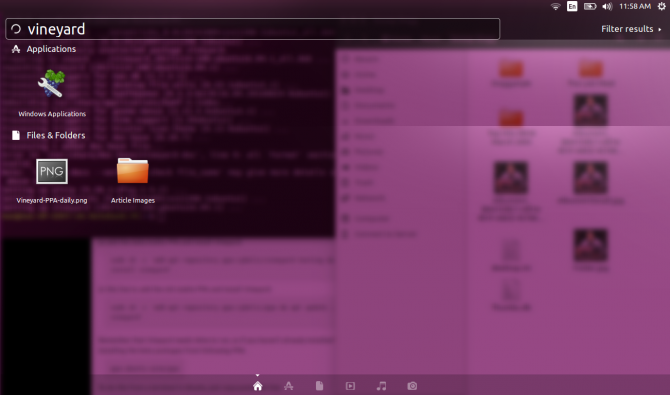
Nakon što instalacija završi, vidjet ćete poruke o postavljanju Vineyarda.
Postavljanje vinograda
Nakon što je Vineyard pravilno instaliran, otvorite aplikaciju. Pojavljuje se zaslon "Wine Preferences" s nekoliko opcija. Na lijevoj bočnoj traci pronaći ćete:
- Općenito
- Izgled
- Mjesta
- Uređaji
- Knjižnice
- Programi
- Instalirati
- Alati
Pod, ispod Općenito, Vineyard vam omogućuje odabir verzije sustava Windows. To se kreće od Windows 2.0 do Windows 1o. Izgled nudi površne promjene, kao što su opcije za prikaz okvira prozora Linuxa ili anti-aliasing. Osim toga, Vineyard vam omogućuje postavljanje ponašanja programa. Možete postaviti prozore programa da se otvaraju na virtualnoj radnoj površini i odrediti dimenzije radne površine.
Mjesta predstavlja pogone i mape za dodavanje i uklanjanje staza do programa ili uređaja. Korisno, Vineyard ima funkciju automatskog otkrivanja.
Uređaji sadrži odabire za video i audio. Na primjer, možete omogućiti hardverske Vertex shadere i podršku za Pixel shader.
Ono što je zgodno je to Programi automatski povlači prethodno instalirane Windows aplikacije. Učitao sam Westwoodovu 1997 Blade Runner PC igra u Wineu koristeći PlayOnLinux, kao i Mp3Tag za upravljanje mojom glazbenom kolekcijom. Dok je Vineyard automatski naveo nekoliko programa kao što je MP3Tag, nije uspio navesti druge poput Blade Runner. Srećom, lako sam ga mogao dodati u Vineyard. Jednostavno sam kliknuo Dodajte program koji nije na popisu. Zatim sam otišao do Blade Runner EXE datoteka u mom imeniku PlayOnLinux. U nekoliko klikova igrao sam cyberpunk noir dragulj PC igrice u Vineyardu.

Ispod Instalirati na kartici, pronaći ćete popis Windows aplikacija spremnih za instalaciju izravno iz Vineyarda, preuzimanje nije potrebno. U nekoliko klikova učitao sam Steam verziju Windowsa. Iako ih ima mnogo izvorne Linux igre PC igre na Linuxu: 7 odgovora na uobičajena pitanja i nedoumiceOno što je bila istina prije 10 godina više ne vrijedi: Linux je postao održiva platforma za igre. Evo svega što trebate znati o igranju igara na Linuxu. Čitaj više i a Linux Steam instalacijski program Koristite Wine za igranje igara na Linuxu? Evo zašto biste se trebali odmah prebaciti na SteamU posljednjih nekoliko mjeseci Steam je dobio veliku pažnju. Ne nužno zbog igara koje nosi, već zbog sve veće podrške za različite operativne sustave. Ako... Čitaj više , jedini način za igranje Windows Steam igara na Linuxu je Windows klijent.
Korištenje projekta Vineyard
Osvježavajuće, Vineyard je šokantno jednostavan za korištenje. Samo dodajte PPA, slijedite nekoliko uputa za instalaciju programa i otvorite ga. Uskoro ćete pokrenuti Windows aplikacije na Linuxu. Cijenim kako Vineyard daje kompatibilnost s prethodno instaliranim programima. U početku sam se brinuo da ću morati proći kroz naporan proces povezivanja na Windows programe napunjene PlayOnLinuxom. Ali Vineyard je uspio pronaći većinu mojih već instaliranih programa.
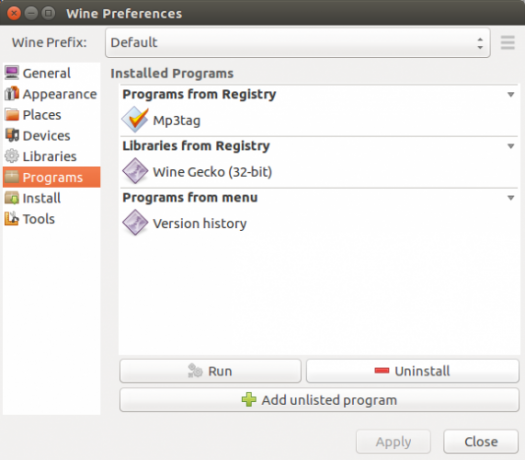
Međutim, sučelje nema svježi izgled PlayOnLinuxa. Dok POL predstavlja elegantnu bazu podataka programa za probiranje, Vineyard je prilično bezobrazan. Doduše, PlayOnLinux nije baš slatkiš za oči. Ipak, korisno je imati opipljiv popis za razvrstavanje. Ipak, Vineyard ima minimalistički pristup. Iako su njegove mogućnosti konfiguracije brojne, sučelje nije pretrpano.
Trebate li probati Vineyard?
Nakon instalacije Vineyarda, svakako bih preporučio da ga isprobate ako želite pokrenuti Windows aplikacije na Linuxu. Iako sam imao unaprijed instaliran Wine, čak i dodavanje tog malog koraka samo malo proširuje proces instalacije. Osim toga, Vineyard jednostavno radi jako dobro. Sviđa mi se što je kompatibilan s postojećim softverom kao što je PlayOnLinux, agregirajući prethodno učitane Windows programe. To je posebno uredna značajka. Budući da Vineyard dobro igra s PlayOnLinuxom, čak i ako već imate POL na svom Linux računalu, potpuno je vrijedno isprobati Vineyard.
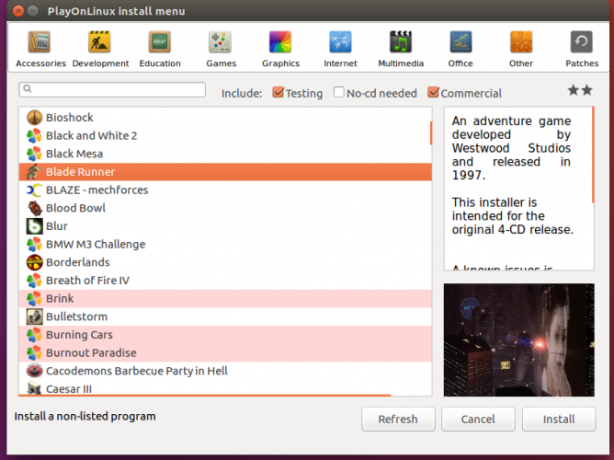
Nadalje, korisnik GitHuba Cybolic održava ažuriranu stranicu projekta. Vineyard, kako piše GitHub objašnjava, svoju inspiraciju crpi iz Integracija karmičkog vina. U suštini, ovo ima za cilj učiniti Wine lakšim za korištenje i ugraditi ga u Linux desktop umjesto da se pojavljuje kao zaseban entitet. Iskreno, vino od vanilije odiše samostalnim ugođajem. Zato se mnogi korisnici Linuxa, uključujući i mene, okreću aplikacijama koje pojednostavljuju instalaciju i korištenje Windows aplikacija. A ako želite pokrenuti Windows igre na Linuxu, to je jednostavno.
Pokrenite Windows aplikacije na Linux s lakoćom
Nakon što sam isprobao Vineyard na svom prijenosnom računalu s Linuxom, sklon sam ga nastaviti koristiti kao Wine frontend po izboru. Budući da je tako minimalistički, sučelje ostaje nenatrpano, dok i dalje pruža robustan skup značajki konfiguracijskih opcija.
Imate problema sa svojim Wine programima? Ovi koraci za rješavanje problema Wine programi ne rade? Isprobajte ove korakeWine korisnicima Linuxa daje mogućnost pokretanja Windows softvera i može pomoći u prebacivanju operacijskih sustava. Ali nije, pa što možete učiniti da osigurate da vaš Windows softver radi u Linuxu? Čitaj više treba pomoći. U konačnici, Wine je izvrsno sredstvo za održavanje kompatibilnosti s mnoštvom Windows softvera, dok vam omogućuje korištenje Linux operativnih sustava. Od pokretanja osnovnih radnih programa do retro igranje Kako igrati retro Windows igre na LinuxuPostoji nešto tako zadovoljavajuće u ponovnom posjetu retro igrici za PC, poput sustizanja starog prijatelja nakon mnogo godina razdvojenosti. Ali kako možete igrati klasične Windows igre na Linuxu? Čitaj više , Vino je potrebno za svakoga prelazak s Windowsa na Linux 5 savjeta koji olakšavaju prelazak na Linux sa WindowsaMnogo je razloga za prelazak sa Windowsa na Linux. Na primjer, Linux bi mogao ponuditi lagano okruženje. Ako ste umorni od Windowsa i želite promjenu, prelazak na Linux trebao bi biti jednostavan. Čitaj više , ili bilo koji hardcore Linux korisnik po tom pitanju.
Koje Wine frontende preporučate?
Moe Long je pisac i urednik koji pokriva sve, od tehnologije do zabave. Stekao je diplomu engleskog jezika. sa Sveučilišta Sjeverne Karoline u Chapel Hillu, gdje je bio Robertson Scholar. Osim u MUO-u, bio je predstavljen u htpcBeginner, Bubbleblabber, The Penny Hoarder, Tom's IT Pro i Cup of Moe.